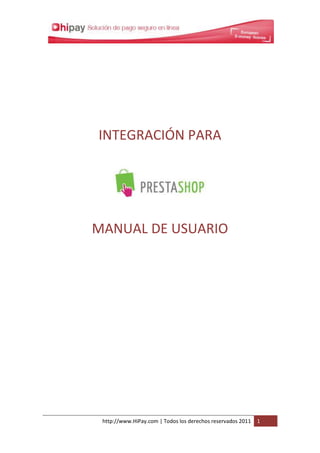
Hipay prestashop Manual de usuario
- 1. INTEGRACIÓN PARA<br />MANUAL DE USUARIO<br />Este manual le ayudará a crear una cuenta de HiPay como comerciante, crear un sitio para configurar sus botones de pago e instalarlos en su página web de PrestaShop.<br />Creación de su cuenta HiPay<br />El primer paso para configurar el servicio es poseer una cuenta en HiPay, para ello es necesario registrarse en http://www.hipay.com y crear su cuenta como comerciante.<br />Una vez hecho click en “Abrir una cuenta” en la parte de “Comerciante”, aparecerá una pantalla con formulario, donde deberá rellenar el formulario con sus datos.<br />El formulario de registro le pedirá:<br />Su estado: debe seleccionar entre particular (si no tiene empresa a su nombre) o profesional (si tiene empresa a su nombre o es autónomo)<br />Información básica de cuenta Hipay:<br />Email: su correo electrónico<br />Divisa: el tipo de moneda de su país<br />Datos profesionales:<br />Forma Juridica<br />Nombre: nombre de la empresa, asociación, sociedad…<br />Tratamiento del dirigente: Seleccione una opción que ofrece el formulario<br />Apellidos y nombre del responsable o dirigente<br />Titulo o función del dirigente<br />Dirección de la sede central<br />Código postal<br />Ciudad<br />Pais: Seleccione una opción que ofrece el formulario<br />Idioma: Seleccione una opción que ofrece el formulario<br />Uso horario: Seleccione una opción que ofrece el formulario<br />Fecha de nacimiento<br />Teléfono móvil<br />SIRET/RCS o número oficial de registro<br />Sector de actividad Seleccione una opción que ofrece el formulario<br />Seguridad: <br />Pregunta secreta: Elija sus dos preguntas secretas en la lista. Esas preguntas se le plantearán en caso de pérdida de su contraseña.<br />Mi clave Anti-Phishing: Para evitar cualquier riesgo de phishing, introduzca en los campos una información personal a su elección (una palabra clave, una frase, una fecha…). Esa información se retomará sistemáticamente en introducción de cada una de las correspondencias de email. <br />Una vez relleno todos los campos obligatorios del formulario, introduzca el código de seguridad y haga click en “validar”. A los pocos segundos, recibirá un correo electrónico en el buzón de correo electrónico que ha facilitado anteriormente en el formulario con información de su cuenta y una contraseña numérica temporal. Esta contraseña es una contraseña temporal que sólo es válida una vez. Es obligatorio modificarla a partir de su primera conexión.<br />En el mismo correo electrónico existe un enlace para activar la cuenta como el siguiente:<br />Se abrirá una pantalla donde podrá introducir su contraseña temporal e introducir una nueva contraseña numérica que sólo usted conocerá.<br />Añadir un sitio Web<br />Lo primero que debemos hacer es añadir un sitio web. Para ello hacemos click “Botones de pago” en el menú lateral izquierdo y después hacemos click en “Añadir un sitio web”. Aparecerá la siguiente pantalla:<br />Para crear tu sitio web, debes rellenar el formulario por completo:<br />Nombre del sitio: es un nombre identificativo de tu sitio web.<br />URL del sitio web: Se trata de la dirección de Internet de la entrada principal de su sitio. La dirección Internet no debe terminarse por un quot; /quot; . Ejemplo: http://www.misitioweb.com<br />Temática principal: Seleccione una opción que ofrece el formulario<br />Temática secundaria: Seleccione una opción que ofrece el formulario<br />Email de contacto: correo electrónico con el que sus usuarios se pondrán en contacto en caso de problemas.<br />Teléfono<br />Una vez creado tu sitio, ya podrás crear botones de pago!<br />Creación de botones de pago fijos<br />En el menú de la izquierda, haga click en la opción de menú “botones de pagos”. Al tener creado con anterioridad un sitio web, no hace falta añadirlo de nuevo. Nosotros hemos creado un sitio web “Prueba”. Nos aparecerá la pantalla siguiente:<br />Como puede observar, en el listado de sitios web, existe una columna “Boton(es)” donde es un link que nos llevará a la pantalla de listado de botones de pago.<br />En esta pantalla existe una opción “Crear un botón de pago fijo”, hacemos click en el link. Nos aparecerá el formulario para crear un botón de pago como en la siguiente pantalla:<br />Debe rellenar el formulario para cumplimentar la siguiente información:<br />Alias: un nombre identificativo para el botón de pago fijo que está creando<br />Elección del formato de su botón: elija y selecciones un tipo de botón de los que se ofrece en el formulario<br />Características del producto:<br />Titulo general del pedido o producto: Es el nombre descriptivo de la venta que verá el usuario de su web. Ejemplo: DVD N077P<br />Categoría del pedido: Seleccione una opción que ofrece el formulario<br />La venta de este producto está prohibida al público: Seleccione una opción que ofrece el formulario<br />Referencia del producto: es su referencia interna.<br />Parámetros del botón<br />Importe variable: Al marcar esta opción, permite a sus clientes elegir el importe a pagar (ejemplo: haga una donación). Para ello, basta con añadir al formulario del botón una entrada que tenga por atributo name='amount'. Ejemplo: <input type='text' name='amount' value='' /> Si su cliente introduce un importe no válido (- 5, 0, abcd, **) el importe por defecto será el importe estático del botón.<br />Captura manual: Si la captura es manual deberá aceptar los pagos en la interfaz de gestión de las transacciones comerciales.<br />Suscripción: Si es un botón para realizar una subscripción, marque esta opción.<br />Importe y cuenta a acreditar: es el importe fijo/mínimo.<br />Una vez rellenado correctamente el formulario, haga click en “Siguiente”, para continuar con el asistente de creación de un botón de pago. Aparecerá la siguiente pantalla:<br />En este formulario, vamos a rellenar:<br />URL de la página de instalación: Esta dirección indica dónde se instalará este botón de pago para hacer que sus productos sean de pago. Ejemplo: http(s)://www.misitioweb.com/install.htm <br />URL de la página de retorno: Esta dirección indica dónde enviar al cliente cuando se acepta el pago. Ejemplo: http(s)://www.misitioweb.com/produit1.htm. Si no se informa este campo, la url de retorno será por defecto nuestra página de confirmación de pago. <br />URL de la página de error: Esta dirección indica dónde enviar al cliente si no se acepta el pago. Ejemplo: http(s)://www.misitioweb.com/error.htm. Si no se informa este campo, la url de error será por defecto nuestra página de error Hipay. <br />URL de la página de abandono: Esta dirección indica dónde enviar al cliente si se abandona el pago. Ejemplo: http(s)://www.misitioweb.com/cancel.htm Si no se informa este campo, la url de la página de abandono será una página de abandono personalizada de Hipay. <br />URL de notificación o de pago: Esta dirección es la que será utilizada por nuestro servidor para enviarle informaciones con el fin de actualizar su base de datos. Ejemplo: http(s)://www.misitioweb.com/ack.htm <br />URL de su logotipo: Esta dirección indica dónde está instalado su logotipo que desea hacer aparecer en su interfaz de pago. Ejemplo: http(s)://www.misitioweb.com/logo.png <br />Email de información comercial: Si desea recibir un email de advertencia por cada transacción efectuada. <br />Personalización de la página de pago: Esta paleta le permite elegir un color de visualización personalizado.<br />Una vez rellenado esta información, haga click en “Siguiente” o en “Terminar” en caso de que no tenga afiliados asociados al botón de pago.<br />En el caso de estar creando un botón que tenga afiliados asociados, al hacer click en “Siguiente” aparecerá la siguiente pantalla:<br />Rellenar la pantalla de “Afiliados al botón” para unir los afiliados a tu botón de pago. Para ello, hay que cumplimentar los siguientes datos:<br />Método de redistribución : porcentaje ó importe fijo <br />Número de espacio de usuario<br />Número de cuenta <br />Pago de comisión<br />Una vez rellenado, hacemos click en “Siguiente” y si tenemos creados los impuestos en la pantalla de “Gestión de pagos e impuestos”, rellenamos los pagos e impuestos para su botón.<br />Activación del módulo de HiPay en PrestaShop<br />En su sistema de administración de PrestaShop, existe un menú superior donde hay una opción “Módulos”. Haz click en “Modulos” y aparecerá un listado de módulos pre-instalados y otros disponibles para ser instalados.<br />Visualiza el modulo “HiPay v1.0” y haga click en “instalar”. Se iniciará un proceso de instalación rápido y eficaz que instalará el módulo de HiPay en su tienda PrestaShop.<br />Configuración de pago HiPay con PrestaShop<br />Una vez creado correctamente nuestros botónes de pago en HiPay (ver página 6), en la pantalla de “Botones de pago” aparecerá un listado de todos los botones de pago que ha configurado, en nuestro caso, tenemos un botón que le hemos llamado “PruebaBoton”.<br />Necesitaremos los datos que aparecen en HiPay para poder rellenar la configuración referente a PrestaShop.<br />Vayamos ahora a la pantalla de Pagos de PrestaShop. Para ir a la pantalla de pagos de PrestaShop, debemos hacer click en “Pagos” situado en el menú superior. Ésta pantalla mostrará un listado de módulos de pago donde veremos el modulo “HiPay”. <br />Hacemos click en “Configurar” y tenemos que rellenar los datos que nos pide la pantalla de configuración de PrestaShop.<br />La pantalla de configuración es la siguiente:<br />Para configurarlo correctamente, hacemos click en “real/producción”.<br />¿Cómo rellenamos correctamente los datos que nos pide?<br />Número de cuenta: es nuestro número de cuenta HiPay. El número está situado en la web de HiPay, en el apartado “Síntesis de las cuentas”, columna “Cuenta”.<br />Contraseña del vendedor: cuando está creando un botón de pago de Hipay, existe un campo definido como “contraseña comerciante”. Ésta es la contraseña que hay que especificar.<br />ID del sitio web: es el ID que HiPay nos a generado cuando hemos creado el botón de pago asociado al sitio web. Para encontralo, hay que hacer click en “Botones de Pago”, donde nos aparecerá un “listado de los sitios ya registrados”, y la columna Id es el número que la configuración PrestaShop nos solicita.<br />Categoría: Existen dos opciones:<br />Pagar online cuando el usuario está en el proceso de compra: Es la habitual y la recomendable. Cuando el usuario está comprando, aparecerá la opción de pago por HiPay, donde abonará su compra y así poder terminar y completar todo el proceso de compra.<br />Para offline: el usuario no paga en el momento, y el stock de tu tienda se descuenta, reservando los productos de la cesta del usuario hasta que el usuario decida pagar (no recomendable).<br />Proceso de compra en modo online:<br />